【iOS17/18/26対応】iPhoneで「Hey Siri」が反応しない時の原因と対処法を紹介する
「Hey Siri」と呼びかけて使用できるiPhoneのAIアシスタント「Siri」は、声の操作だけで電話をかけたりアラームの設定ができたりと様々な機能があり便利です。 ですが、いざSiriを使用しようとした時に「Hey Siri」と呼びかけても反応せず困った経験はありませんか? 本記事ではiPhoneで「Hey Siri」が反応しない時の原因と対処法を紹介していきます。
Part 1、iPhoneでSiriが反応しない原因は何ですか?
iPhoneでSiriが反応しない場合の主な原因を5つご紹介します。 お使いのiPhoneでそれぞれの原因が発生していないか確認してみてください。
原因1、Hey Siriが有効になっていない
デバイスがインターネットに正常に接続されているかどうか確認してみてください。 Siriはインターネットを介して情報を提供してくれるので、インターネットに接続されていない場合は正常に動作しません。
原因2、インターネットに接続していない
デバイスがインターネットに正常に接続されているかどうか確認してみてください。 Siriはインターネットを介して情報を提供してくれるので、インターネットに接続されていない場合は正常に動作しません。
原因3、iOSのバージョンが古すぎる
現在利用中のiOSのバージョンが何か確認してみてください。 iOSのバージョンが古すぎる場合はSiriが正常に反応しない場合があります。
原因4、iPhoneのマイクの不具合
通話やビデオの録画時に音声が正常に認識されているかを確認し、マイクに不具合がないか確認してみてください。 iPhone本体のマイクが汚れていたり故障していると”Hey Siri”を上手く聞き取れなくなっている場合があります。
原因5、一時的なiOSの不具合
一時的なiOSの不具合が発生していると様々な不具合が生じる可能性があります。 他にも不具合が出ていないか確認してみてください。
Part 2、iPhoneでSiriが反応しない場合の対処法を紹介する
iPhoneでSiriが反応しない場合の対処法を7つ紹介していきます。 一つずつ試してみてください。
対処1、Siriの機能を有効にする
本体の設定から「Hey Siri」が有効になっているか確認してみてください。
Step1:「設定」をタップ
Step2:「Siriと検索」をタップ
Step3:「Hey Siriを聞き取る」をタップし、オン(緑色)にしてください。
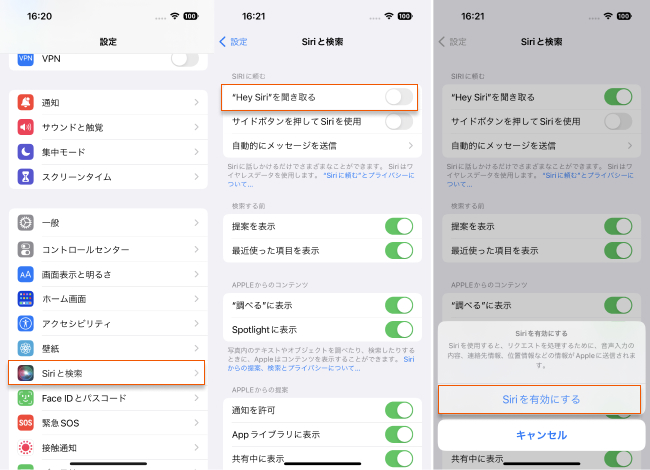
対処2、低電力モードをオフにする
低電力モードがオンになっていると”Hey Siri”が反応しなくなっている場合があります。 その場合は低電力モードをオフにしてみてください。
Step1:「設定」をタップ
Step2:「バッテリー」をタップ
Step3:「低電力モード」をタップし、オフ(灰色)にしてください。
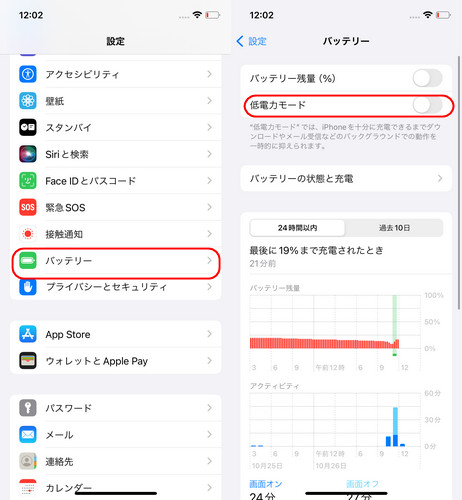
対処3、ネットワークの接続をチェックする
モバイルデータ通信やWi-Fiなどインターネット環境が正常か確認してみてください。
Step1:「設定」をタップ
Step2:「モバイル通信」をタップ
Step3:「モバイルデータ通信」をタップし、オン(緑色)にしてください。
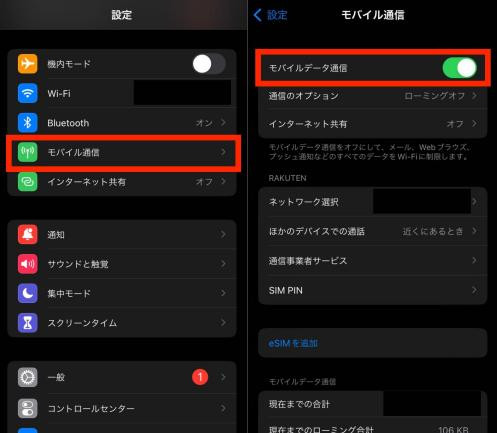
対処4、iPhoneを再起動する
デバイスの一時的なエラーで正常に動作しないことがあります。 その場合は再起動で改善されることもあるので一度電源を切ってまた電源を入れ直してみてください。
Step1:音量を上げるボタンを押してから素早く放します。
Step2:音量を下げるボタンを押してから素早く放します。
Step3:サイドボタンを押さえたままにします。
Step4:Appleロゴが表示されたら、サイドボタンを放します。

対処5、ネットワークをリセットする
ネットワーク設定をリセットすることで正常に動作する場合もあります。
Step1:「設定」から「一般」を選択します。
Step2:「転送またはiPhoneをリセット」をタップ
Step3:「ネットワーク設定をリセット」をタップ

対処6、最新のiOSバージョンにアップデートする
Siriに限らず、様々なアプリケーションは最新のiOSに合わせて更新されていくので不具合が発生する場合はiOSは最新にアップデートしてみてください。
Step1:「設定」から「一般」を選択します。
Step2:「ソフトウェアアップデート」をタップします。

対処7、iPhoneマイクの不具合を修復する
iPhone本体のマイクに不具合が起きていると「Hey Siri」を上手く聞き取れずSiriが動作しません。 汚れている場合は掃除をしたり、故障している場合は修理を検討してみてください。
Part 3、【一番お勧め】iPhone不具合修復ソフトを使って、Siriが反応しない問題を改善する
上記の手順を試しても改善されない場合はReibootを使っての修復がおすすめです。 ReiBootの普通モード修復を利用すれば簡単にiPhoneのデータに影響を与えることなく「Hey Siriが反応しない」という不具合を修復可能です。
-
ReiBootを起動してiPhoneを接続したら「開始」をクリックします。

-
「普通モード」を選択します。

-
「ダウンロード」をクリックしてファームウェアを読み込みます。

-
「普通モードで修復開始」をクリックします。

まとめ
iPhoneで「Hey Siri」が反応しない時の原因と対処法を紹介しました。 “Hey Siri”が反応しなくて困った時は本体の状態や設定を確認してみてください。 iOSアップデートの問題やソフトウェアの不具合であればReibootの普通モード修復を利用するとiPhoneのデータに影響を与えることなく対処できます。
【iOS17/18/26対応】iPhoneで「Hey Siri」が反応しない時の原因と対処法を紹介する
最終更新日2025-06-06 / カテゴリiPhone Tips








(0 票、平均: 5.0 out of 5 )
(クリックしてこの記事へコメント)